美圖秀秀(美圖大師)的“場景”功能一直備受廣大用戶的喜愛,“逼真、可愛、非主流”等分類清晰的場景類型,讓用戶很容易就能找到需要的東西。不過,小編個(gè)人覺得美圖秀秀的場景只有兩種,單圖和多圖場景。單圖場景非常簡單,只要用自己的照片隨意套用一個(gè)場景即可,而多圖場景顧名思義可以一次性替換多張圖片,靈活方便。不過有時(shí)候大家手頭沒有那么多漂亮好看的照片,又想用漂亮的多圖場景,該怎么辦呢?所以,今天小編就來告訴大家如何利用美圖秀秀場景功能,只用一張照片就做出不一樣的圖片效果。

其實(shí)大家看到這個(gè)圖片就能明白了,這是對場景功能的多次運(yùn)用合成的圖片,下面來看看步驟吧:
1.運(yùn)行美圖秀秀軟件打開要處理的照片,一張照片未免還是顯得有些單調(diào),小編建議可以先給圖片稍作處理,選擇一鍵“圖片處理”中的 “經(jīng)典影樓” 特效,只要1秒鐘圖片就會(huì)變換風(fēng)格了。
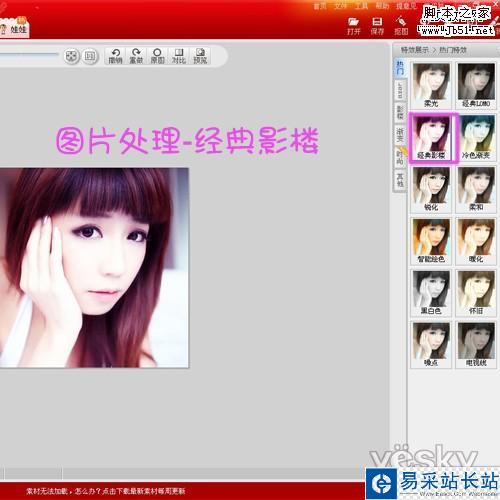
2.接著切換到“場景”功能,挑選一個(gè)喜歡的場景,調(diào)節(jié)圖片顯示位置后,點(diǎn)擊“應(yīng)用”。
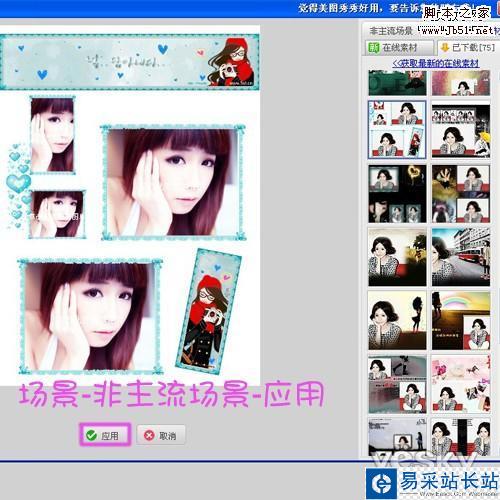
3.到這一步就可以先保存圖片了,記得保存時(shí)顯示路徑,因?yàn)橄旅孢€要用到做好的圖片。
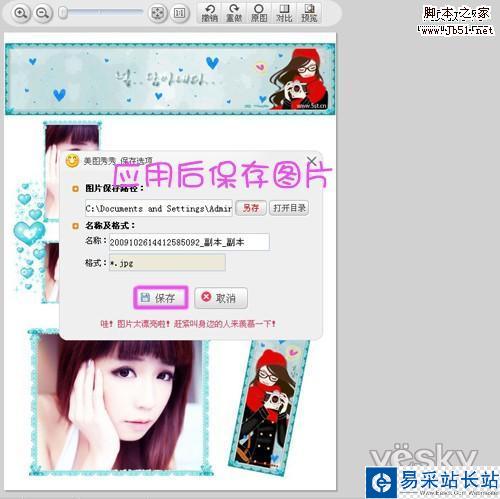
4.接下來還要再做幾張圖片備用,方法同上,處理完并保存好這些圖片后,再來做下一步。單擊“原圖”圖標(biāo),圖片即可還原,然后再選擇另一種特效風(fēng)格,點(diǎn)擊“圖片處理-淡雅”功能,圖片即可生產(chǎn)相應(yīng)效果。
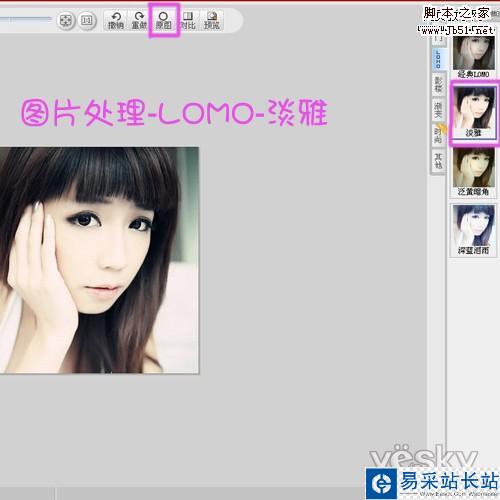
5.選擇一款合適的場景打開,小編認(rèn)為最好是選擇多圖場景,可以更換多張圖片。
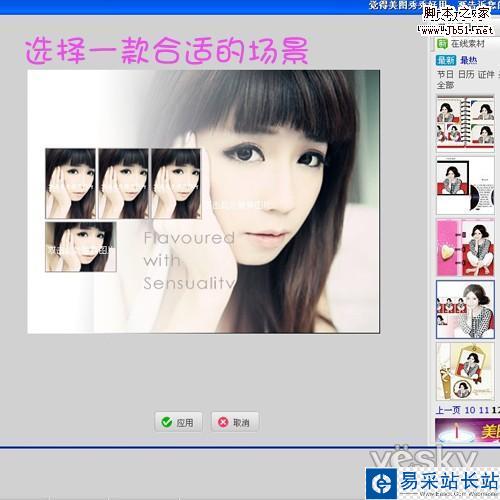
6.然后在圖片區(qū)雙擊鼠標(biāo)左鍵,更換該區(qū)域的圖片,這里就能把剛才保存好的幾張圖片替換上來了。
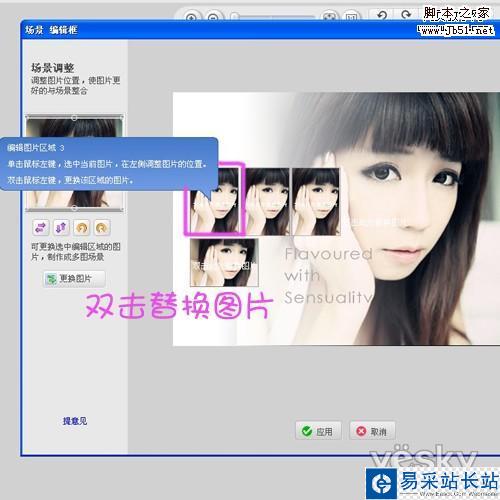
7.圖片全部替換后,就可以點(diǎn)擊“應(yīng)用”,再次保存就可以完成最后的效果圖了。
新聞熱點(diǎn)
疑難解答